如何判断您的 PS5 是否在玩 PS4 版本的游戏
已发表: 2022-01-29
您的一些 PlayStation 5 (PS5) 游戏可能是伪装的 PlayStation 4 (PS4) 游戏。 以下是您如何区分控制台版本并将这些游戏更改为下一代版本的方法。
PlayStation 5 与其前身不同,它向后兼容一代,这意味着您可以在其上玩几乎所有 PlayStation 4 游戏。 但是,缺点之一是,对于一些跨代游戏(在两台索尼游戏机上同时发布的游戏),默认安装的是 PlayStation 4 版本。
确保您在 PlayStation 5 上安装的游戏是 PS5 版本符合您的最大利益,因为该游戏与 PS4 版本之间通常存在图形差异。 您可以通过两种不同的方式找出您的 PS5 上当前安装的游戏版本。 我们将详细介绍这两个选项。
DualSense 选项按钮
第一种方式仅适用于在主菜单上有图块的游戏,即您最近安装或玩过的游戏。 因此,您可以检查的游戏数量可能会受到限制。 但是,这是确定您安装的游戏版本的最快和最清晰的方法。
在 PS5 的主屏幕上找到您想要查看的游戏图块。 当瓷砖被突出显示并且游戏的背景占据了整个屏幕时,检查瓷砖行正下方的游戏标题。 通常,如果安装的游戏版本是针对上一代主机的,那么游戏的标题会以“PS4”结尾。
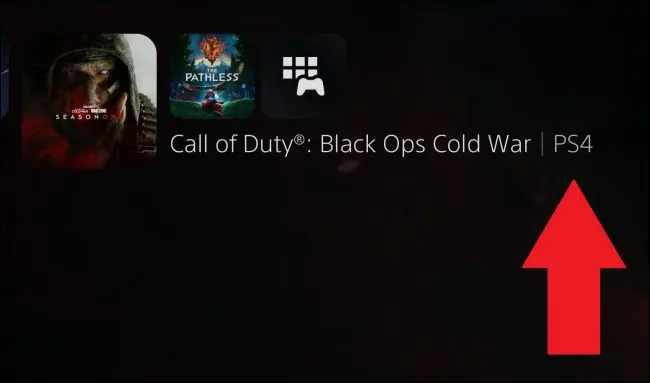
如果这还不够清楚,您还可以在游戏磁贴上使用“选项”菜单检查安装了哪个版本的游戏。 点击 DualSense 控制器上的选项按钮。 这是触摸板右上角的小按钮。 这将在磁贴旁边显示一个屏幕选项下拉菜单。
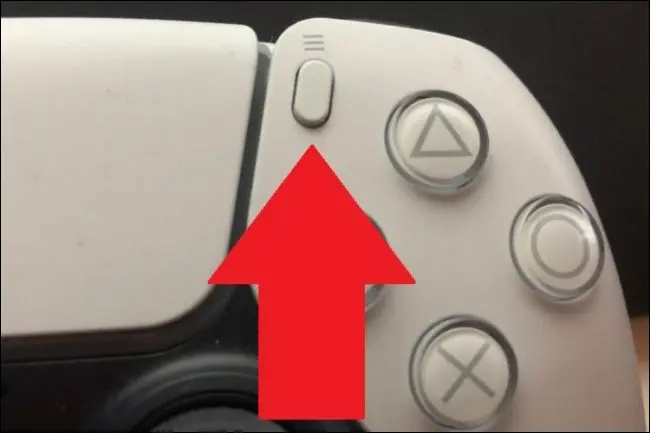
如果您正在玩跨代游戏(即同时提供 PS4 和 PS5 版本的游戏),则菜单将包含“检查游戏版本”选项。
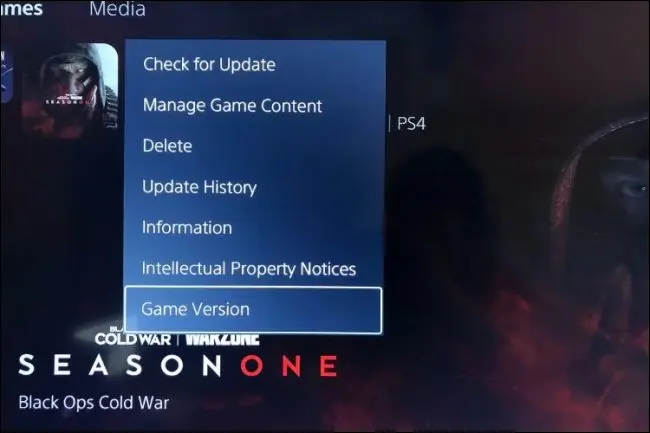
注意:并非所有 PS4 游戏都有可供您切换的 PS5 版本。 如果您在选项菜单上没有看到“检查游戏版本”,那么您没有多个版本可供选择。
选择“检查游戏版本”后,屏幕上将出现一个子菜单,其中列出了游戏的每个版本。 您在系统上安装的版本旁边会有一个复选标记。
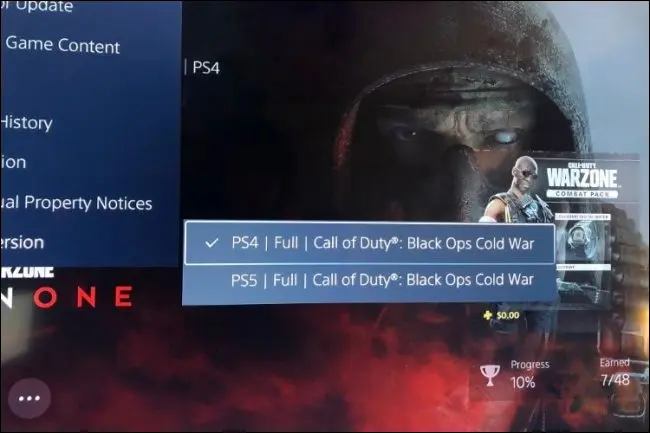
注意:您可以安装两个版本的游戏。 要检查两者是否都已安装,请选择旁边没有复选标记的游戏版本。 如果屏幕底部的“播放”按钮切换到“下载”按钮,则当前未安装。
省略号菜单
检查您是否在 PS5 上安装了 PS4 版游戏的第二种方法是通过主屏幕底部“播放”按钮旁边的省略号菜单。 您在此处找到的信息会略有不同。

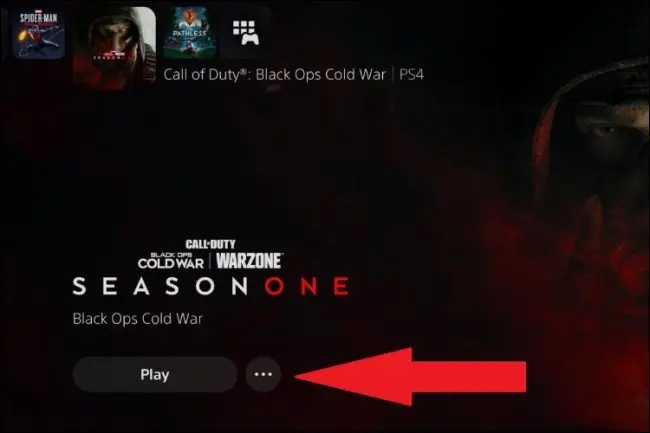
当您打开省略号菜单时,您会看到列出的游戏版本。 这是您当前未选择的游戏版本。 因此,如果您在省略号菜单中看到“PS5 [游戏名称]”的列表,这意味着您没有安装 PS5 版本的游戏。
在省略号菜单中选择此选项会将游戏切换到该版本,如果“播放”按钮切换到“下载”按钮,则不会安装该版本的游戏。
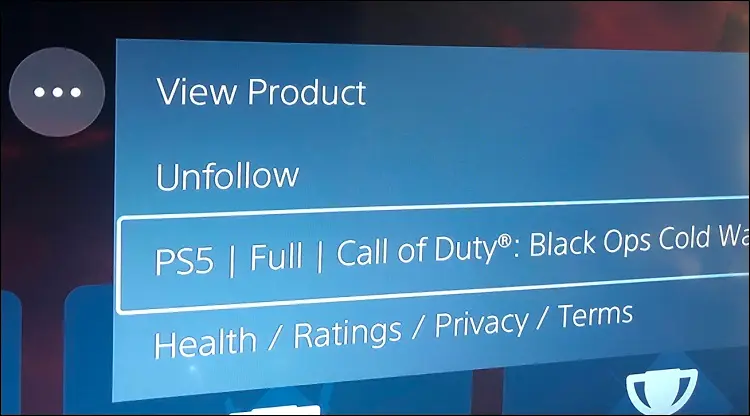
与选项按钮下拉菜单不同,您可以从“游戏库”访问省略号菜单。 您可以在主屏幕顶部栏的最右侧找到它。 游戏库显示您当前已安装或购买的所有游戏,而不仅仅是当前显示在主菜单中的游戏。
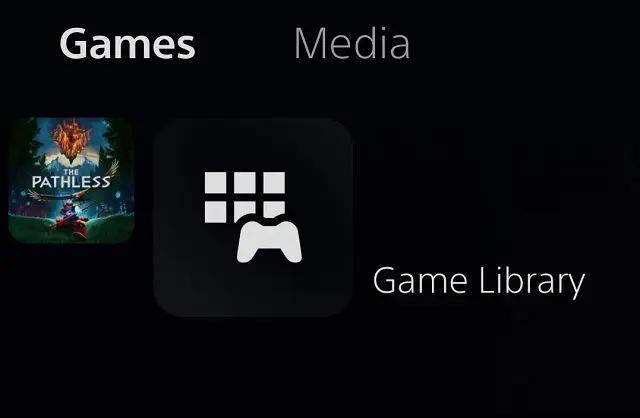
如果您安装了这两个版本的游戏,那么您也可以删除您不想要的版本。 只需从选项按钮下拉菜单中选择“删除”。
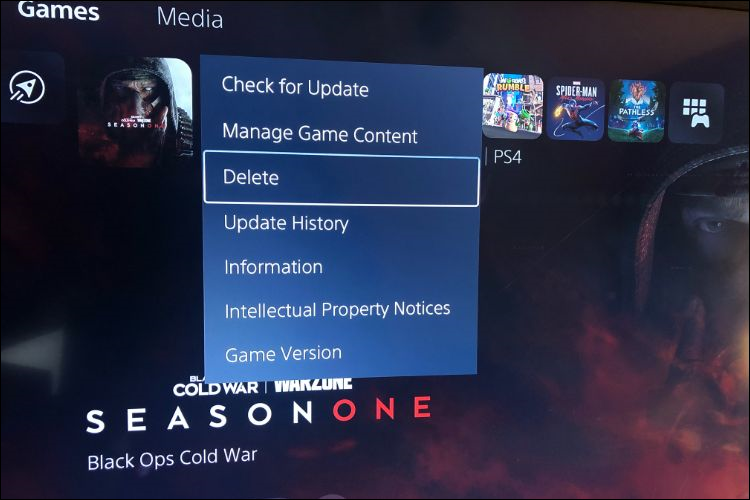
您将被引导到一个屏幕,您可以在其中选择要删除的游戏版本。 如果您愿意,也可以删除两者。 无论哪个版本的游戏旁边有一个勾选框,都将被删除。
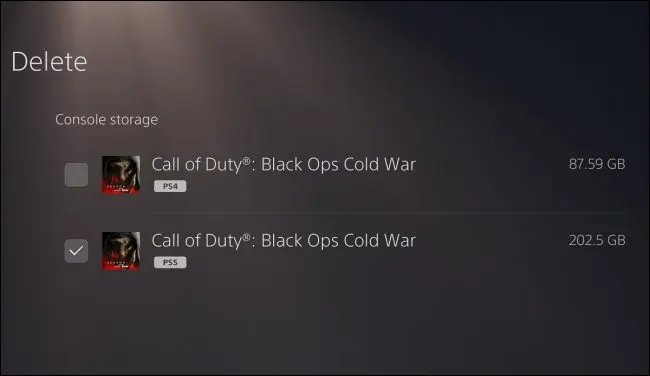
如何确保您下载 PS5 版本
尚未安装的游戏怎么办? 幸运的是,省略号菜单让您可以选择下载哪个版本的游戏。 首先,转到主屏幕主菜单最右侧的“游戏库”。
接下来,选择您要安装的游戏的磁贴。 如果您一开始找不到它,您可以从库最左侧的按钮中选择几个过滤器选项,以帮助缩小范围。 您还可以按字母顺序对游戏进行排序,以使其更加轻松。
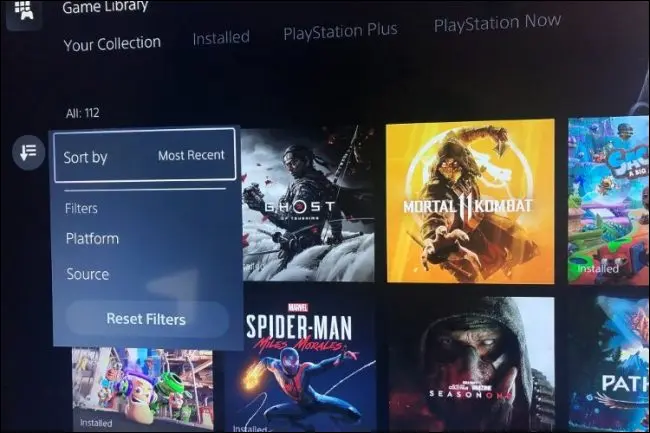
找到有问题的已卸载游戏后,点击 DualSense 控制器上的“X”按钮,同时突出显示它的磁贴,您将被带到游戏页面。 选择“下载”按钮旁边的省略号并再次调出菜单。

您将看到当前未选择的游戏版本——这意味着您在此菜单中未看到的版本就是您要下载的版本。
因此,如果您希望安装 PS5 版本的游戏,请确保此版本未列在省略号菜单中。 如果是,请选择它。 要确保安装 PS5 版本,请尝试选择另一个版本并再次检查省略号菜单。
PlayStation 5 的弱点之一是在菜单中隐藏了诸如此类的必要信息。 但是一旦你知道去哪里看,你就可以确定你安装了哪个版本的游戏,并在必要时进行切换。
